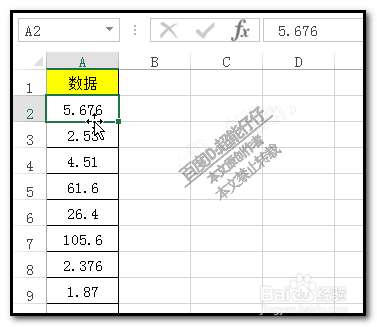1、如图中的表格数据;实现批量的都加上10%
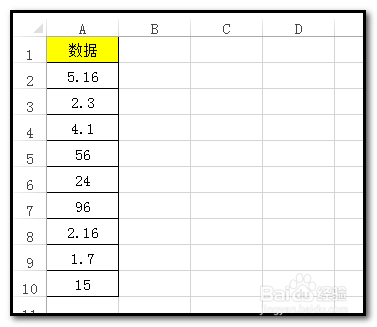
2、先把B2:B10全选中;这样就可以操作下一步了。
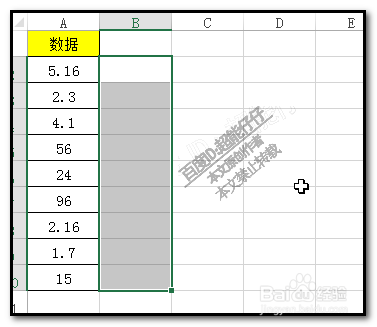
3、接下来,我们输入公式;在编辑栏输入公式:=A2+A2*10%
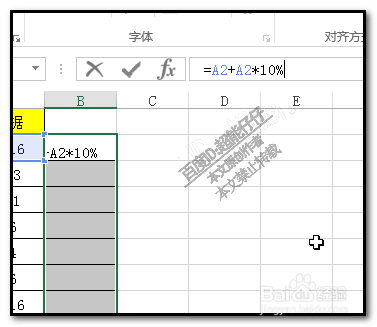
4、按下CTRL+ENTER全部一次过得出结果。
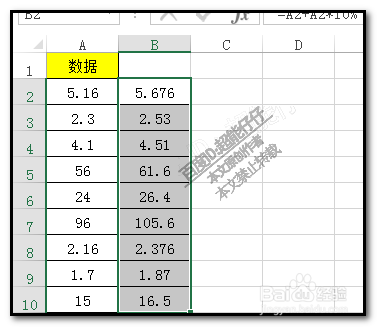
5、下面,操作复制数值到A列中;鼠标放在B2上边缘;鼠标呈四向箭头
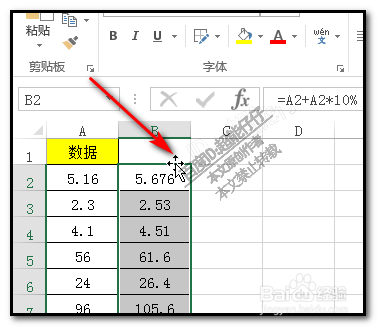
6、按住鼠标右击,并向A列拖动。这时,弹出一个面板,选择:仅复制数值。
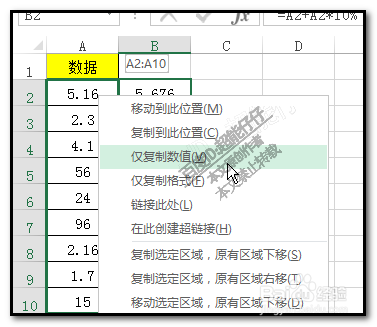
7、看,复制的是数值了;然后,把B列删除掉。操作完成。
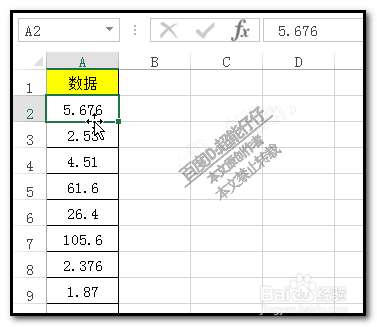
时间:2024-10-11 18:30:37
1、如图中的表格数据;实现批量的都加上10%
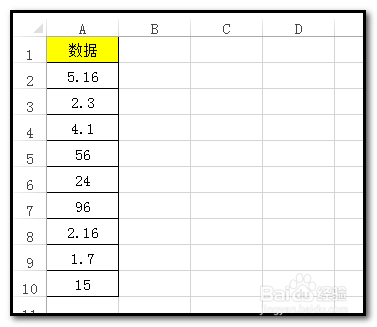
2、先把B2:B10全选中;这样就可以操作下一步了。
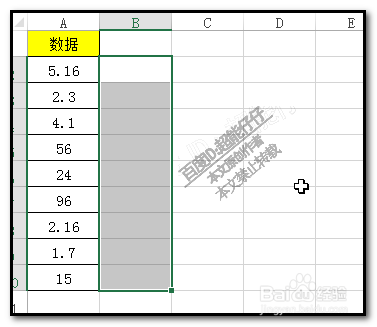
3、接下来,我们输入公式;在编辑栏输入公式:=A2+A2*10%
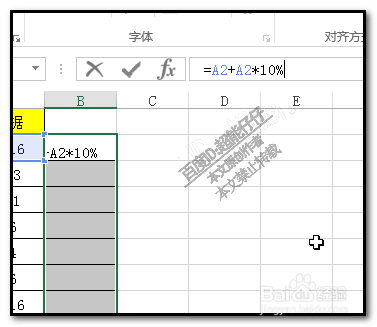
4、按下CTRL+ENTER全部一次过得出结果。
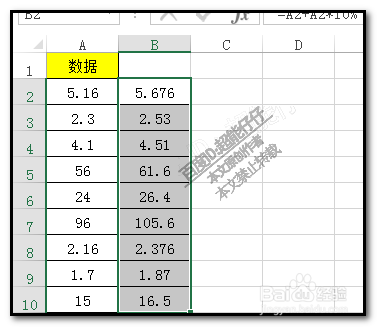
5、下面,操作复制数值到A列中;鼠标放在B2上边缘;鼠标呈四向箭头
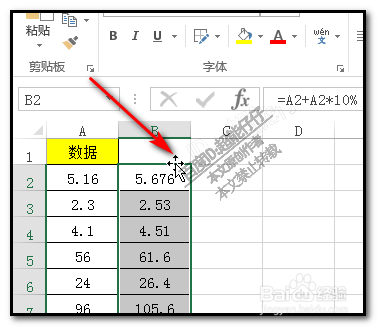
6、按住鼠标右击,并向A列拖动。这时,弹出一个面板,选择:仅复制数值。
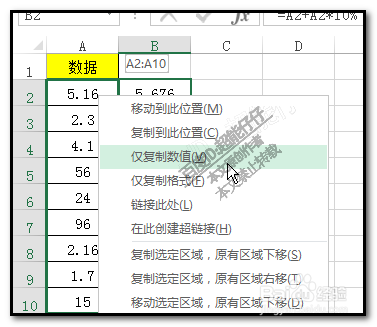
7、看,复制的是数值了;然后,把B列删除掉。操作完成。